PHP 편집자 Yuzi가 "win11 wifi 아이콘이 사라지고 인터넷에 연결할 수 없는" 문제를 해결하는 방법을 소개합니다. Windows 11 시스템을 사용하는 경우 Wi-Fi 아이콘이 사라지고 네트워크에 연결되지 않는 경우가 있습니다. 이는 네트워크 사용에 불편을 초래합니다. 다행히도 이 문제를 해결하기 위해 할 수 있는 몇 가지 간단한 방법이 있습니다. 이 문서에서는 정상적인 네트워크 연결을 복원하는 데 도움이 되는 몇 가지 솔루션을 자세히 소개합니다.
Win11 Wi-Fi 아이콘이 사라지고 인터넷에 연결할 수 없는 문제에 대한 세 가지 솔루션
방법 1:
1 먼저 아래 작업 표시줄을 마우스 오른쪽 버튼으로 클릭하고 "작업 표시줄 설정"을 선택합니다.
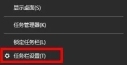
2. 그런 다음 왼쪽의 "작업 표시줄"을 클릭합니다.
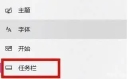
3. 그런 다음 "작업 표시줄에 표시할 아이콘 선택"을 선택하세요.

4. 드디어 네트워크를 오픈합니다.
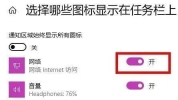
방법 2:
1. 시작 메뉴를 클릭하고 "서비스"를 검색하세요.

2. 그런 다음 WLAN AutoConfig를 찾아 시작합니다.

3. 드디어 Wi-Fi 아이콘이 보입니다.
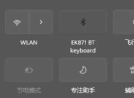
위 내용은 win11에서 Wi-Fi 아이콘이 사라지고 인터넷에 연결할 수 없으면 어떻게 해야 하나요?의 상세 내용입니다. 자세한 내용은 PHP 중국어 웹사이트의 기타 관련 기사를 참조하세요!
 Windows를 다른 드라이브로 전송하는 방법May 02, 2025 pm 02:01 PM
Windows를 다른 드라이브로 전송하는 방법May 02, 2025 pm 02:01 PM아마도 이전 하드 드라이브가 느려지고 실패하기 시작했을 수도 있고, 훨씬 더 많은 공간으로 파일을 디스크로 마이그레이션하려고 할 수도 있습니다. 창을 한 드라이브에서 다른 드라이브로 마이그레이션하는 데 많은 이유가 있으며
 Windows에 사용자 인터페이스를 추가하는 방법 ' Winget 유틸리티May 02, 2025 am 06:04 AM
Windows에 사용자 인터페이스를 추가하는 방법 ' Winget 유틸리티May 02, 2025 am 06:04 AMWindows에 편리한 패키지 관리자가 부족합니까? Unigetui가 당신을 돕기 위해 여기에 있습니다! Linux 시스템의 패키지 관리자는 매우 편리하지만 Windows 시스템에는 비슷한 도구가 없습니다. 그러나 무료 오픈 소스 프로젝트 UNIGETUI 및 Windows 내장 명령 줄 도구 Winget을 사용하면 Windows에서 동일한 기능을 얻을 수 있습니다. Windows 누락에 가장 적합한 기능 : 편리한 패키지 관리자 패키지 관리자를 사용하면 프로그램, 시스템 라이브러리 및 드라이버를 추가 및 제거 할 수 있습니다. 거의 즉시 프로그램을 검색하고 이에 대한 정보를 검색하며 설정을 조정할 수 있습니다. 다시 말해, Microsoft가 꿈꾸는 기능입니다. 모든 Linux 분포에는 하나가 있습니다
 Arch Linux는 이제 Linux 용 Windows 하위 시스템에 있습니다.May 02, 2025 am 06:02 AM
Arch Linux는 이제 Linux 용 Windows 하위 시스템에 있습니다.May 02, 2025 am 06:02 AMArch Linux는 공식적으로 Linux (WSL) 패밀리 용 Windows 하위 시스템에 합류합니다! 외부 다운로드가 필요하지 않습니다. PowerShell을 사용하는 산들 바람입니다. WSL- 설치 아치 라일 ux 처음으로 WSL 사용자는이 명령을 먼저 실행하고 SY가 이어집니다.
 Alienware '의 새로운 240Hz 34 인치 QD-OLED 모니터가 마침내 나왔습니다May 02, 2025 am 03:05 AM
Alienware '의 새로운 240Hz 34 인치 QD-OLED 모니터가 마침내 나왔습니다May 02, 2025 am 03:05 AM이 모니터는 DisplayPort 1.4 포트 (240Hz, DSC 및 HDR에서 최대 3440 x 1440을 지원하는)와 240Hz, FRL, HDR 및 VRR에서 3440 x 1440을 지원하는 2 개의 HDMI 2.1 FRL 포트를 특징으로하는 광범위한 연결성을 자랑합니다. 이 고속 HDMI 2.1 포트
 TPM 2.0없이 Windows 11을 설치하는 방법May 01, 2025 pm 08:01 PM
TPM 2.0없이 Windows 11을 설치하는 방법May 01, 2025 pm 08:01 PMWindows 10 지원은 2025 년 후반에 끝나고 많은 사용자가 Windows 11으로 업그레이드 할 것을 촉구합니다. 그러나 TPM 2.0 요구 사항은 상당한 장애물이 될 수 있습니다. 이 안내서는 TPM 2.0이 없어도 Windows 11을 설치하는 방법을 설명하지만주의해서 진행하십시오.
 Acer에는 게임을위한 두 가지 새로운 모니터가 있습니다May 01, 2025 am 06:06 AM
Acer에는 게임을위한 두 가지 새로운 모니터가 있습니다May 01, 2025 am 06:06 AMAcer Predator XB323QK V4 및 Nitro XV240 F6 : 두 모니터 이야기 Acer는 다양한 요구를 충족하는 두 가지 고유 한 게임 모니터를 제공합니다 : 색상 중심 XB323QK V4 및 Speed-Demon XV240 F6. 주요 기능을 분류합시다. XB323QK
 eBay에서 RAM과 NVME를 샀는데 여기가 어떻게 진행되었는지May 01, 2025 am 06:01 AM
eBay에서 RAM과 NVME를 샀는데 여기가 어떻게 진행되었는지May 01, 2025 am 06:01 AMeBay : 새로운 컴퓨터 하드웨어를위한 놀랍도록 좋은 소스? eBay는 다양한 중고 제품으로 유명하지만 새로운 컴퓨터 구성 요소를 구매할 때 항상 가장 먼저 떠오르는 것은 아닙니다. 그러나 나의 최근 경험 s
 노트북의 램을 업그레이드했는데 성능 향상은 당신이 기대했던 것이 아닙니다.May 01, 2025 am 03:08 AM
노트북의 램을 업그레이드했는데 성능 향상은 당신이 기대했던 것이 아닙니다.May 01, 2025 am 03:08 AM노화 노트북을 업그레이드 하시겠습니까? RAM을 추가하는 것이 가장 쉽고 종종 스토리지 외에 실용적인 업그레이드입니다. 최근 Dell Latitude 5420 업그레이드 경험은 놀랍게도 영향을 미쳤습니다. 더 많은 RAM은 초기 목표가 아닙니다 내 중고 Dell 5420


핫 AI 도구

Undresser.AI Undress
사실적인 누드 사진을 만들기 위한 AI 기반 앱

AI Clothes Remover
사진에서 옷을 제거하는 온라인 AI 도구입니다.

Undress AI Tool
무료로 이미지를 벗다

Clothoff.io
AI 옷 제거제

Video Face Swap
완전히 무료인 AI 얼굴 교환 도구를 사용하여 모든 비디오의 얼굴을 쉽게 바꾸세요!

인기 기사

뜨거운 도구

Atom Editor Mac 버전 다운로드
가장 인기 있는 오픈 소스 편집기

MinGW - Windows용 미니멀리스트 GNU
이 프로젝트는 osdn.net/projects/mingw로 마이그레이션되는 중입니다. 계속해서 그곳에서 우리를 팔로우할 수 있습니다. MinGW: GCC(GNU Compiler Collection)의 기본 Windows 포트로, 기본 Windows 애플리케이션을 구축하기 위한 무료 배포 가능 가져오기 라이브러리 및 헤더 파일로 C99 기능을 지원하는 MSVC 런타임에 대한 확장이 포함되어 있습니다. 모든 MinGW 소프트웨어는 64비트 Windows 플랫폼에서 실행될 수 있습니다.

스튜디오 13.0.1 보내기
강력한 PHP 통합 개발 환경

SublimeText3 중국어 버전
중국어 버전, 사용하기 매우 쉽습니다.

안전한 시험 브라우저
안전한 시험 브라우저는 온라인 시험을 안전하게 치르기 위한 보안 브라우저 환경입니다. 이 소프트웨어는 모든 컴퓨터를 안전한 워크스테이션으로 바꿔줍니다. 이는 모든 유틸리티에 대한 액세스를 제어하고 학생들이 승인되지 않은 리소스를 사용하는 것을 방지합니다.






